Google浏览器扩展失败重试教程
时间:2025-06-30
来源:谷歌浏览器官网
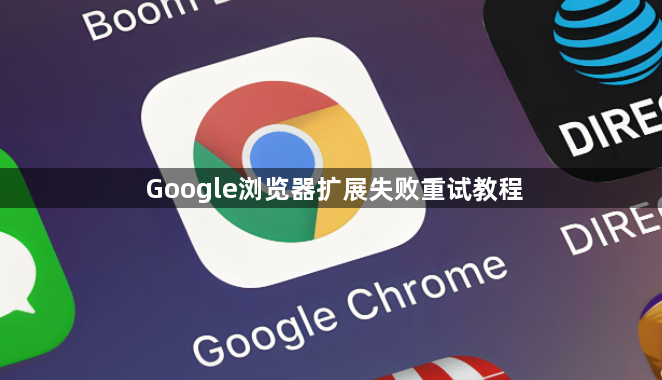
1. 检查网络连接:确保设备网络正常,可尝试打开其他网页检查网络是否畅通。若网络不佳,可能会导致扩展安装或加载失败。
2. 重启浏览器:关闭并重新打开Google浏览器,有时简单的重启操作可以解决临时出现的问题,使扩展能够正常安装或加载。
3. 清除浏览器缓存:点击右上角的“更多”按钮,选择“更多工具”中的“清除浏览数据”,在弹出的窗口中选择清除所有浏览数据,包括缓存、Cookie和历史记录等,然后重启浏览器,再尝试安装或加载扩展。
4. 检查扩展来源:确保要安装的扩展来自Chrome网上应用店,非官方渠道的扩展可能存在兼容性或安全问题,导致安装失败。
5. 启用开发者模式:若安装第三方扩展失败,可打开浏览器设置选项,转到“扩展”页面,启用“开发者模式”,然后重新尝试安装扩展。
6. 结束扩展进程并重新加载:在浏览器中导航到“更多工具”>“任务管理器”,找到出现问题的扩展程序并点击结束进程,然后转到“更多工具”>“扩展程序”,通过点击“重新加载”为扩展程序重新开始。
7. 更新扩展程序:如果是已安装的扩展出现加载失败等问题,可检查是否有可用的更新,在扩展程序页面中点击“更新”按钮,或者直接卸载后重新安装最新版本的扩展。
8. 检查类似扩展干扰:如果同时安装了多个功能相似的扩展,可能会相互干扰导致问题,可尝试禁用或卸载其他不必要的相似扩展,然后再次尝试安装或加载目标扩展。
9. 扫描恶意软件:使用可靠的杀毒软件对电脑进行全面扫描,清除可能存在的恶意程序,这些程序可能会影响扩展的正常安装和使用。
10. 重置Chrome设置:若上述方法均无效,可考虑重置Chrome浏览器的设置。在浏览器设置中找到“高级”选项,然后选择“将设置还原为原始默认设置”,但需注意此操作会清除所有自定义的设置和扩展,需谨慎操作。
猜你喜欢
Chrome浏览器网页打不开刷新方法
 谷歌浏览器下载安装及浏览器自动清理缓存功能设置教程
谷歌浏览器下载安装及浏览器自动清理缓存功能设置教程
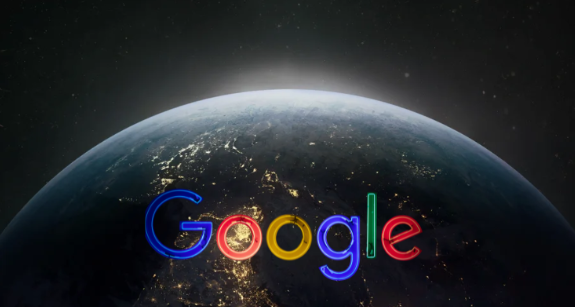 谷歌浏览器下载文件权限拒绝的修复方案
谷歌浏览器下载文件权限拒绝的修复方案
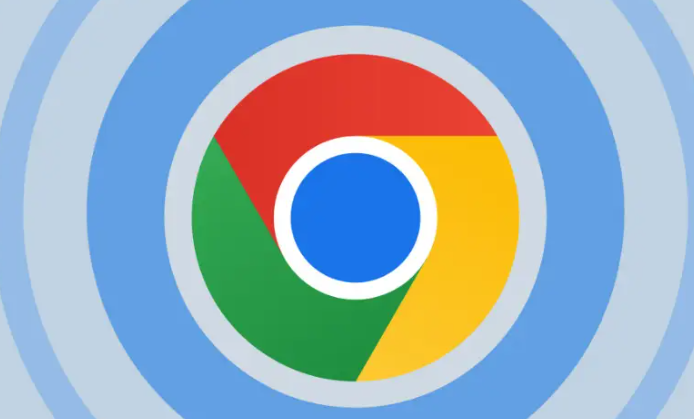 Chrome浏览器网页音频播放故障快速修复详细教程
Chrome浏览器网页音频播放故障快速修复详细教程
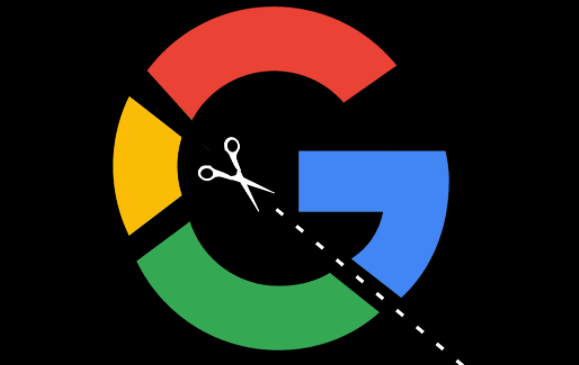

Chrome浏览器刷新无效无法访问网页,多与缓存或网络问题有关。本文详细讲解有效刷新方法与排查技巧,帮助用户快速恢复网页访问功能。
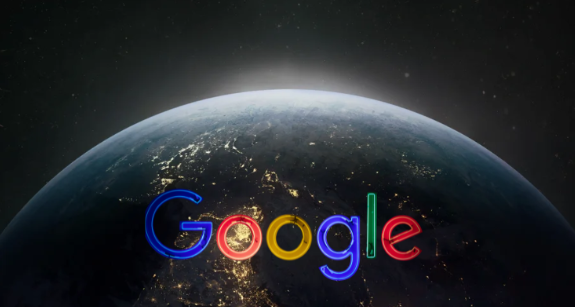
介绍谷歌浏览器下载安装及自动清理缓存功能设置方法,确保浏览器长期流畅运行,提升使用稳定性。
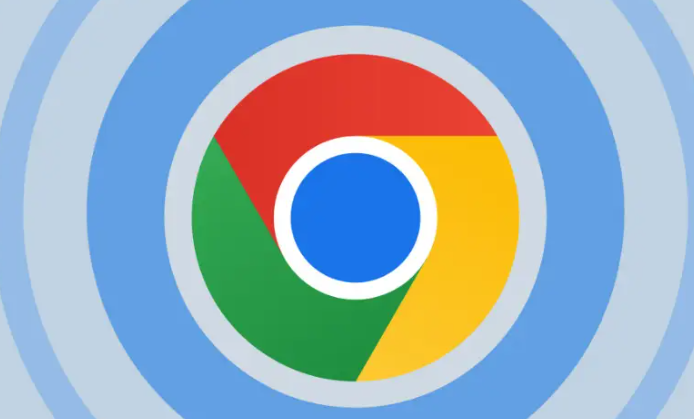
介绍谷歌浏览器下载文件权限拒绝的修复方案,帮助用户快速解决权限异常,保障下载文件正常访问。
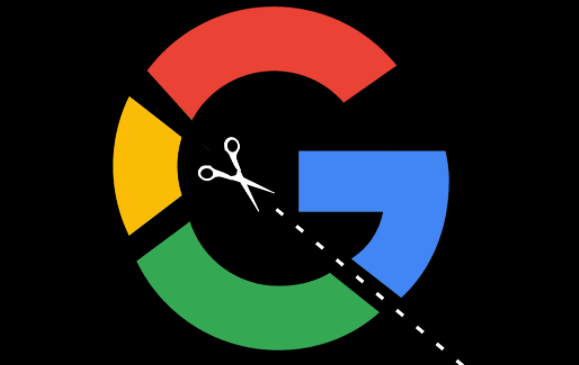
Chrome浏览器遇到网页音频播放故障时,用户可通过设置调整和缓存清理快速修复,教程详细指导操作步骤,保障正常声音输出。

